Ret fejl, bogmærke ikke defineret i Microsoft Word
Får Error! Bookmark not defined fejl i indholdsfortegnelse (TOC)(Table of Content (TOC)) i Microsoft Word ? Ingen problemer! Dette indlæg lister nogle mulige løsninger til at rette bogmærke ikke defineret fejl i Word .
Der kan være flere årsager til fejlen i din indholdsfortegnelse i Word . Disse kan være:
- Hvis din indholdsfortegnelse(TOC) mangler bogmærker; du kan have slettet dem ved et uheld.
- Mange brugere får denne fejl, når de bruger en automatiseret indholdsfortegnelse(TOC) .
- Bogmærkerne er forældede.
- Der er ødelagte eller beskadigede bogmærkeposter.
Før du starter med de faktiske løsninger, skal du sørge for, at du er i stand til at se bogmærkerne, da standardindstillingerne for Word ikke viser dem. Så for det skal du gå til File > Options og flytte til fanen Avanceret(Advanced) . På fanen skal du rulle ned til sektionen Vis dokumentindhold(Show document content) og aktivere afkrydsningsfeltet Vis bogmærker(Show bookmarks) og derefter klikke på knappen OK.
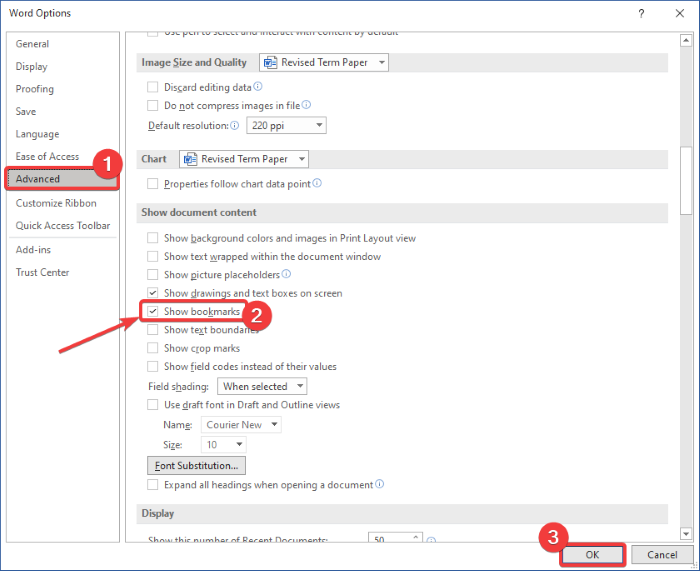
Nu, hvis du får fejlen bogmærke ikke defineret, prøver du nedenstående rettelser for at slippe af med fejlen. Lad os se løsningerne!
Ret bogmærke(Fix Bookmark) , der ikke er defineret i Microsoft Word
Du kan løse problemer med bogmærke ikke defineret(Bookmark Not Defined) eller fejl, referencekilde ikke fundet(Error, Reference source not found) , når du opdaterer et felt, der har et brudt link til et bogmærke i Word . Her er de løsninger, du kan bruge til at rette fejlen:
- Erstat de manglende bogmærker
- Brug kommandoen Fortryd
- Konverter TOC til statisk tekst
- Opdater indholdsfortegnelse (TOC)
Lad os diskutere disse metoder i detaljer!
1] Erstat de manglende bogmærker
Hvis du ved et uheld har slettet bogmærker, og bogmærkerne mangler, erstatter du dem med de nye. Følg(Follow) nedenstående trin for at erstatte manglende bogmærker:
- Åbn Word-dokument og gå til TOC.
- Højreklik(Right-click) på posten, der viser fejlen.
- Vælg indstillingen Skift feltkoder(Toggle Field Codes) .
- Gå til Indsæt > Bogmærke.
- Tilføj et nyt bogmærke med det tidligere navn.
- Gentag(Repeat) trin (2), (3), (4) og (5) for alle beskadigede bogmærker.
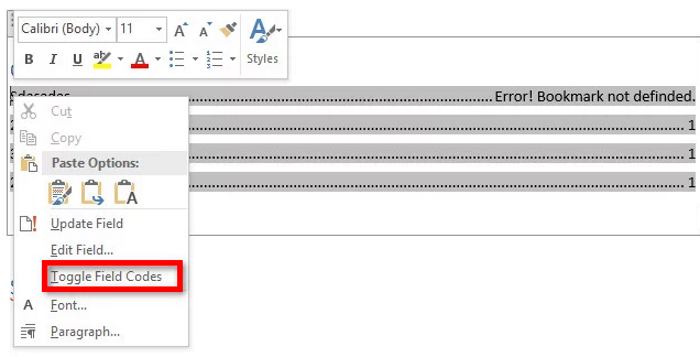
Nu vil du se en feltkode "HYPERLINK PAGEREF" i stedet for den TOC -indgang, der viste fejlen. Du skal blot(Simply) gå til menuen Indsæt(Insert) , og fra afsnittet Link skal du klikke på indstillingen Bogmærke( Bookmark) .

Et dialogvindue åbnes, hvor du skal oprette et nyt bogmærke med dets gamle navn. Indtast(Enter) bogmærkenavnet, og klik på knappen OK.
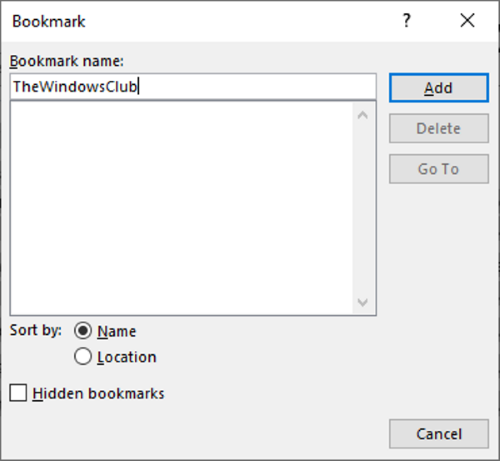
Gentag ovenstående trin for alle de problematiske bogmærker.
Når alle de beskadigede bogmærker er rettet, kan du prøve at gemme dokumentet som PDF og se, om den bogmærke ikke-definerede fejl er væk.
2] Brug kommandoen Fortryd
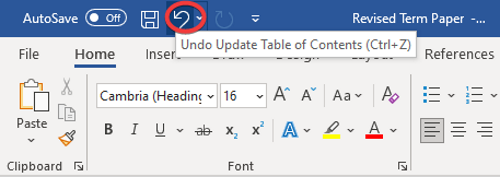
Hvis du har oprettet en automatiseret indholdsfortegnelse(Content) og straks fik denne bogmærke ikke defineret fejl, så prøv at gendanne originale poster ved at bruge kommandoen Fortryd . (Undo)Du kan blot bruge Ctrl + Z -genvejstasten eller klikke på Fortryd-(Undo) knappen, der findes øverst på båndet i Word .
3] Konverter TOC til statisk tekst
Hvis der er for mange ødelagte og ødelagte bogmærkeindgange i TOC , bliver det hektisk for dig at rette hvert ødelagt bogmærke. I så fald er her en hurtig og nem metode til at rette det op. Prøv at konvertere automatiseret indholdsfortegnelse(TOC) til statisk tekst, og rediger derefter indtastningerne manuelt.
For at konvertere indholdsfortegnelse(Table) til statisk tekst skal du blot vælge indholdsfortegnelsen(Content) og derefter bruge tastekombinationen Ctrl (TOC)Ctrl + Shift + F9 . Hvis du gør det, konverteres alle bogmærkeindgange til statisk tekst. Nu kan du redigere alle poster, som du vil, og fjerne bogmærke-ikke-definerede fejl.
4] Opdater indholdsfortegnelse (TOC)
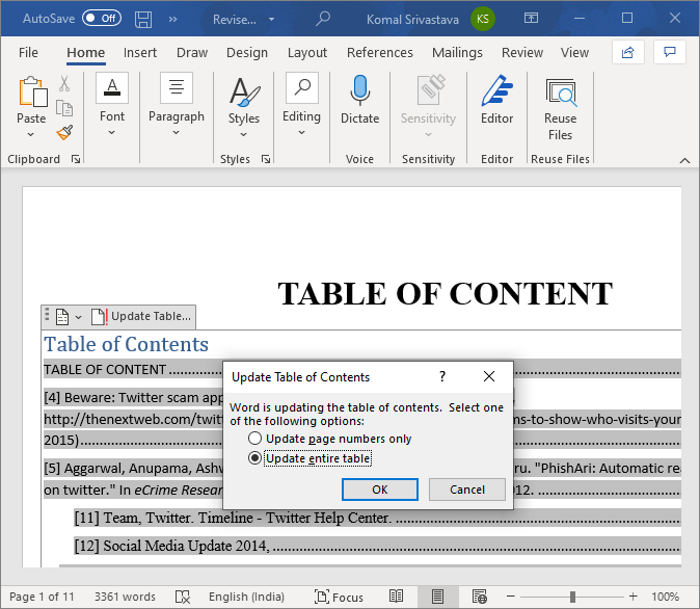
Hvis nogle elementer, der refererer til bogmærkeposter, ikke opdateres korrekt, får du muligvis denne fejl. Så tving indholdsfortegnelsen(Content) til at opdatere og se, om du stadig får den samme fejl. For at gøre det skal du højreklikke på indholdsfortegnelsen(TOC) og derefter vælge indstillingen Opdater felter(Update Fields) . Du kan også trykke på knappen Opdater tabel(Update Table) , der vises, når du vælger indholdsfortegnelsen(TOC) .
Håber det hjælper!
Læs nu: (Now read:) Sådan opretter, indsætter og flytter du et bogmærke i Microsoft Word.(How to create, insert and move a Bookmark in Microsoft Word.)
Related posts
Ret Stavekontrol, der ikke virker i Microsoft Word
Ret Word-filtilladelsesfejl i Windows 10
Sådan rettes bogmærke ikke defineret fejl i Word
Sådan opretter du et hæfte eller bog med Microsoft Word
Sådan slår du afsnitsmærker fra i Microsoft Word
Sådan laver du en flyer i Microsoft Word
Sådan genereres stregkode ved hjælp af Microsoft Word
Hvad er Microsoft Word? - Definition fra TechCult
Opret tjeklister med afkrydsningsfelter, og hvordan du redigerer dem, i Microsoft Word
Sådan viser du antal ord i Microsoft Word
Sådan ændres dokumentlayout i Microsoft Word til Android
Sådan opretter du en QR-kode i Microsoft Word
Sådan downloader du Page Borders til Microsoft Word gratis
Hvad er en ASD-fil, og hvordan åbner man den i Microsoft Word?
Microsoft Word reagerer ikke? 8 måder at løse det på
Microsoft Word har stødt på et problem og skal lukke på Mac
Indsæt og rediger tekstbokse, links og kommentarer i Microsoft Word til Android
Opret udfyldelige formularer i Microsoft Word
Sådan indsætter du en brugerdefineret forside i Microsoft Word
Sådan ændres orienteringen af alle siderne i et Microsoft Word-dokument
